Pitanje
Problem: Kako oporaviti izbrisane datoteke nakon pražnjenja koša za smeće
Molim pomoć!!! Slučajno sam izbrisao neke važne datoteke iz koša za smeće i moram ih vratiti što je prije moguće? Je li moguće to učiniti? Koristim Windows 7 OS.
Riješen odgovor
Opće je poznato da ako izbrišete datoteku, ona završava u košu za smeće[1] a obnavljanje je vrlo jednostavno. Međutim, što se može učiniti ako ispraznite koš za smeće ili ako obrisana datoteka nije prebačena u koš za smeće? U ovom ćemo članku odgovoriti na ova pitanja i ponuditi vam rješenje za oporavak vaših datoteka. Prije svega, doznajmo kako funkcionira koš za smeće.
Brisanje datoteke sa Windows 8/7/Vista/XP PC[2] će ga poslati u koš za smeće. Međutim, ako uklanjate datoteku s vanjskog pogona, recimo USB pogona,[3] neće završiti u košu za smeće i izravno će se izbrisati. Štoviše, koš za smeće je ograničene veličine i ako je datoteka koju pokušavate izbrisati prevelika da stane u nju, bit će uklonjena s vašeg računala bez prethodnog slanja u koš za smeće.
Prije svega, trebali biste znati da kada se datoteke i mape izbrišu iz koša za smeće, one su i dalje na vašem tvrdom disku. Windows samo označava ovaj prostor kao slobodan kako biste imali dovoljno prostora da ga popunite novim datotekama. Stoga postoji šansa da ga obnovite, pod uvjetom da nije prepisana novim datotekama.

Kako oporaviti izbrisane datoteke i mape iz koša za smeće?
Za oporavak potrebnih komponenti sustava, kupite licenciranu verziju Reimage Reimage alat za oporavak.
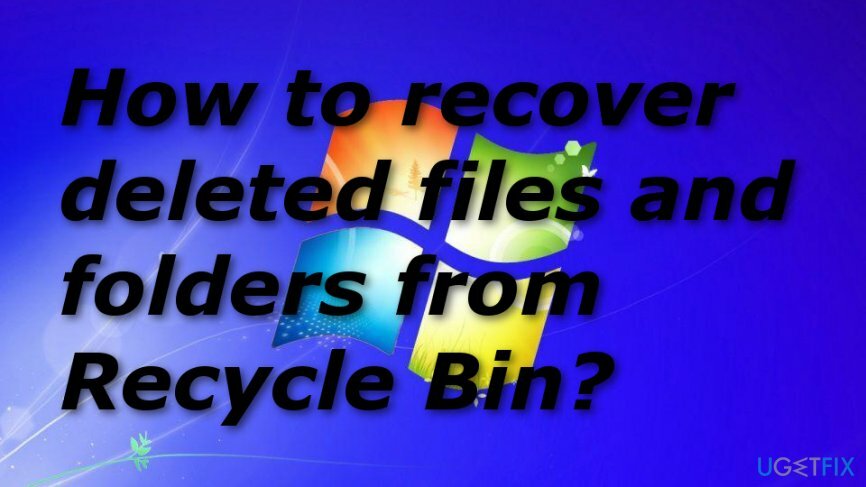
Korak 1.
Za oporavak potrebnih komponenti sustava, kupite licenciranu verziju Reimage Reimage alat za oporavak.
Ne biste trebali dalje koristiti računalo nakon brisanja podataka koje želite oporaviti kako biste izbjegli promjene koje bi mogle rezultirati prepisivanjem datoteka koje želite oporaviti. Izbjegavajte gašenje, zatvaranje ili ponovno pokretanje po svaku cijenu. Također, izbjegavajte otvaranje aplikacija i programa jer bi to moglo rezultirati instalacijom ažuriranja. Kada se to dogodi, podaci koje ste izbrisali bit će izgubljeni zauvijek.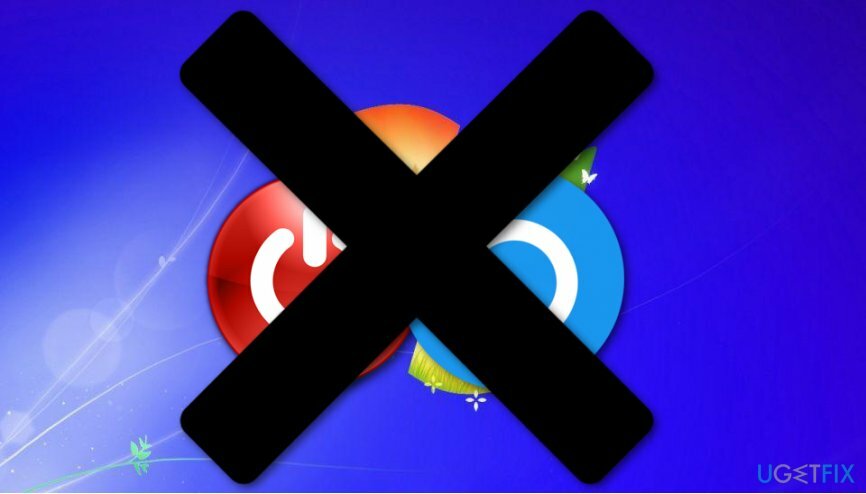
Korak 2.
Za oporavak potrebnih komponenti sustava, kupite licenciranu verziju Reimage Reimage alat za oporavak.
Iako su mogućnosti za oporavak izbrisanih datoteka prilično ograničene, to je još uvijek moguće učiniti. Prije svega, provjerite nemate li sigurnosnu kopiju ovih datoteka.[4] To bi vam uštedjelo mnogo problema i mogli biste se ponovno spojiti s datotekama koje nedostaju.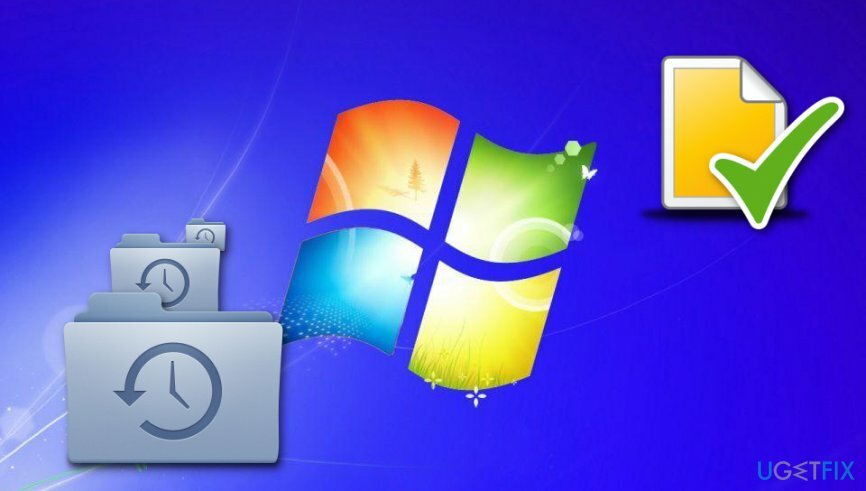
Korak 3.
Za oporavak potrebnih komponenti sustava, kupite licenciranu verziju Reimage Reimage alat za oporavak.
Međutim, ako niste napravili sigurnosnu kopiju svojih datoteka (što biste trebali učiniti sljedeći put kada nešto spremate na svoje računalo), još uvijek možete oporaviti datoteke pomoću specijaliziranog alata kao što je ReimageMac perilica za rublje X9 koji će to učiniti za vas. Ako imate instaliranu ovu aplikaciju na računalu, oporavak datoteka bit će jednostavan. Samo slijedite dolje navedene upute i moći ćete oporaviti datoteke koje ste uklonili iz koša za smeće.
Oporavak datoteka i drugih komponenti sustava automatski
Za oporavak datoteka i drugih komponenti sustava možete koristiti besplatne vodiče stručnjaka ugetfix.com. Međutim, ako smatrate da nemate dovoljno iskustva da sami provedete cijeli proces oporavka, preporučujemo korištenje dolje navedenih rješenja za oporavak. Za vas smo testirali svaki od ovih programa i njihovu učinkovitost, tako da sve što trebate učiniti je dopustiti ovim alatima da odrade sav posao.
Ponuda
Učini to sada!
preuzimanje datotekasoftver za oporavakSreća
Jamčiti
Učini to sada!
preuzimanje datotekasoftver za oporavakSreća
Jamčiti
Ako imate problema u vezi s Reimageom, možete se obratiti našim tehničkim stručnjacima da ih zamolite za pomoć. Što više detalja navedete, to će vam oni pružiti bolje rješenje.
Ovaj patentirani proces popravka koristi bazu podataka od 25 milijuna komponenti koje mogu zamijeniti bilo koju oštećenu ili nedostajuću datoteku na računalu korisnika.
Za popravak oštećenog sustava morate kupiti licenciranu verziju Reimage alat za uklanjanje zlonamjernog softvera.

Privatni pristup internetu je VPN koji može spriječiti vašeg davatelja internetskih usluga, vlada, i trećim stranama od praćenja vašeg online i omogućuju vam da ostanete potpuno anonimni. Softver nudi namjenske poslužitelje za torrenting i streaming, osiguravajući optimalne performanse i ne usporavajući vas. Također možete zaobići geo-ograničenja i gledati usluge kao što su Netflix, BBC, Disney+ i druge popularne streaming usluge bez ograničenja, bez obzira na to gdje se nalazite.
Napadi zlonamjernog softvera, posebice ransomware, daleko su najveća opasnost za vaše slike, videozapise, poslovne ili školske datoteke. Budući da kibernetički kriminalci koriste robustan algoritam za šifriranje za zaključavanje podataka, on se više ne može koristiti dok se ne plati otkupnina u bitcoinima. Umjesto da plaćate hakerima, trebali biste prvo pokušati koristiti alternativu oporavak metode koje bi vam mogle pomoći da dohvatite barem dio izgubljenih podataka. Inače biste također mogli izgubiti novac, zajedno s datotekama. Jedan od najboljih alata koji bi mogao vratiti barem neke od šifriranih datoteka - Data Recovery Pro.